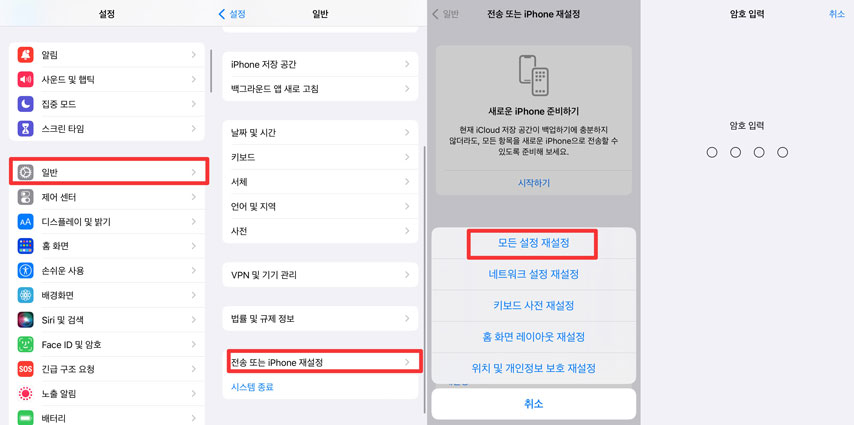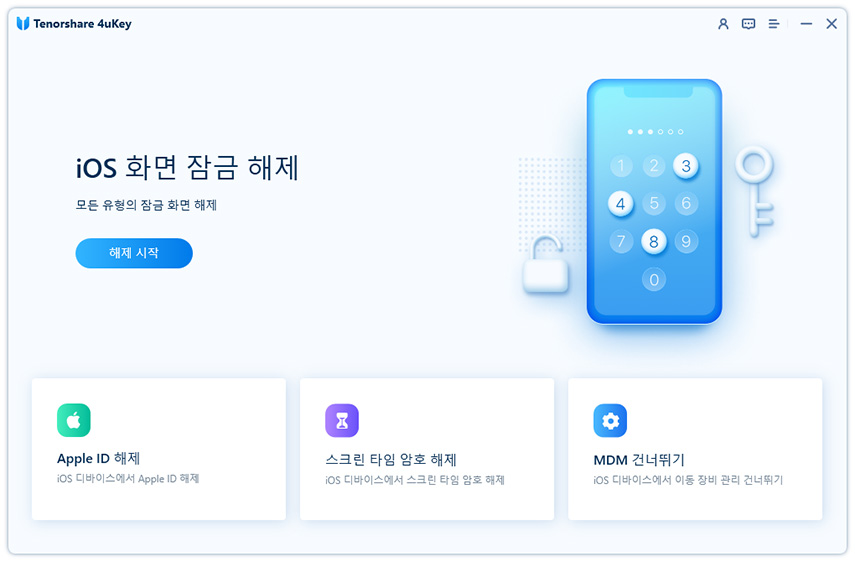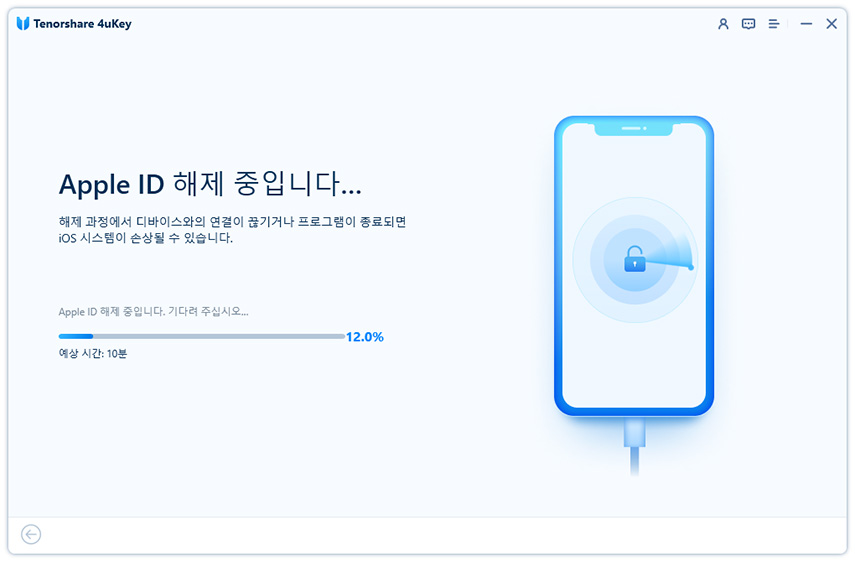[2025년] 아이폰 신뢰할 수 있는 기기 안뜸 때 해결 방법
by 오준희 업데이트 시간 2024-06-28 / 업데이트 대상 iPhone Tips
애플은 자사 제품에 쉽게 접근할 수 있는 생태계를 조성합니다. 다양한 장치에서 같은 Apple ID에 동시에 로그인해 데이터를 동기화하고 모든 항목을 관리하며 액세스할 수 있도록 할 수 있습니다. 이러한 모든 신뢰할 수 있는 기기들은 Apple ID 프로필에 나열됩니다.
하지만 일부 사용자들은 신뢰할 수 있는 기기 목록이 아이폰에서 보이지 않는다고 합니다. 이유가 뭐고 어떻게 해결할 수 있을까요? 알아보시죠.
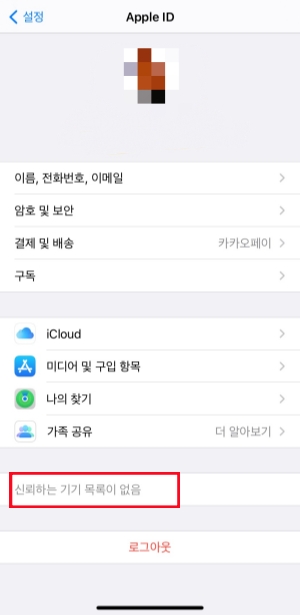
- 파트 1: 아이폰 신뢰하는 기기 목록이 없음이라고 뜨는 이유가 뭔가요?
- 파트 2: 아이폰 신뢰할 수 있는 기기 안뜸 해결 방법 5가지
- 파트 3: 애플 아이디 로그아웃 안됨? 여기서 데이터 손실없이 제거하세요
- 파트 4: Apple ID에 신뢰할 수 있는 기기를 추가하거나 제거하는 방법
- 파트 5: 아이폰 신뢰하는 기기 목록이 없음에 대한 FAQ
파트 1: 아이폰 신뢰하는 기기 목록이 없음이라고 뜨는 이유가 뭔가요?
신뢰할 수 있는 기기 목록을 사용할 수 없는 문제를 해결하려면 세 가지 질문에 답을 해봐야 합니다. 신뢰할 수 있는 기기는 무엇을 할 수 있나요? 신뢰할 수 있는 기기 목록이 없음 뜨면 어떻게 되나요? 이 문제가 발생하는 이유는 뭔가요?
우선 신뢰할 수 있는 기기 목록에 있는 기기들은 동일한 Apple ID로 로그인되었습니다. 2단계 인증 코드를 수신하고, 데이터를 동기화하며, 앱과 미디어를 Apple ID로 다운로드 및 구입할 수 있습니다. 신뢰할 수 있는 기기 목록에서 원하는 기기를 누르면 나의 찾기 및 iCloud 상태와 일련 번호나 IMEI와 같은 장치 정보가 표시됩니다.
둘째, 아이폰에서 신뢰할 수 있는 기기 목록을 사용할 수 없으면 Apple ID를 사용한 기기가 표시되지 않으며 여기에서 신뢰할 수 있는 기기를 제거할 수 없습니다. 그리고 Apple ID 문제들이 추가적으로 발생합니다. 예를 들어 Apple ID 로그아웃이 불가합니다.
셋째, 아이폰에서 신뢰할 수 있는 기기 목록이 보이지 않는 이유가 무엇일까요? 이 문제의 원인은 일반적으로 두 가지입니다.
- 아이폰이 사용 가능한 네트워크에 연결되어 있지 않거나 설정에서 WiFi 또는 셀룰러 데이터에 액세스하도록 허용하지 않았습니다.
- 아이폰 설정에 문제가 있거나 버그가 있습니다. 혹은 Apple ID의 애플 시스템 상태에 문제가 있습니다.
파트 2: 아이폰 신뢰할 수 있는 기기 안뜸 해결 방법 5가지
이 문제를 해결하고 싶다면, 신뢰할 수 있는 기기 목록을 고치는 방법을 여기서 알아보세요. 효과가 있는 5가지 방법을 소개해 드리겠습니다. 아래 내용을 읽어보세요.
방법1. Apple ID를 로그아웃했다가 다시 로그인하기
Apple ID 문제를 해결하는 가장 쉬운 방법은 Apple ID에서 로그아웃한 후 다시 로그인하는 겁니다. 여전히 신뢰할 수 있는 기기 목록을 사용할 수 없다면 로그아웃을 누르고 암호를 입력합니다. 그런 다음 아이폰을 다시 시작한 다음 평소처럼 Apple ID에 다시 로그인할 수 있습니다.
방법2. 네트워크 연결 확인하기
설정에서 Apple ID를 켜면 신뢰할 수 있는 기기가 로딩되기 시작합니다. 그럼에도 신뢰할 수 있는 기기 목록을 사용할 수 없으신가요? 가장 가능성 있는 이유는 아이폰의 네트워크 연결이 나쁘거나 없기 때문입니다. 인터넷이 정상적으로 작동하는지 확인하고 와이파이에 연결하거나 모바일 데이터를 켭니다.
방법3. 아이폰 재부팅
아이폰 재부팅은 다양한 문제를 해결하는 데 사용되는 마스터 키와 같습니다. 이 방법은 작은 버그를 해결해주고 아이폰이 더 부드럽게 실행될 수 있게 해줍니다. 따라서 강제로 아이폰을 다시 시작한 다음 설정으로 이동하여 Apple ID의 신뢰할 수 있는 기기 목록을 확인합니다.
방법4. 모든 설정 재설정하기
신뢰할 수 있는 기기 목록을 문제를 해결할 수 있는 또 다른 일반적인 해결 방법은 Apple ID에서 문제를 일으키는 알 수 없는 설정을 재설정는 것입니다. 한 번의 클릭으로 모든 설정을 초기화할 수 있습니다. 데이터가 지워지는 것은 아니기 때문에 안심하셔도 좋습니다.
설정 > 일반 > 전송 또는 iPhone 재설정 > 재설정 으로 이동합니다. 모든 설정 재설정을 누릅니다. 암호를 입력합니다.

방법5. 아이폰 업데이트하기
오래된 iOS가 이 문제의 원인일 수 있습니다. 오래된 iOS 버전에는 최신 설정이 없을 수 있으며 버그가 발생하기 쉽습니다. 또한 신뢰할 수 있는 기기를 사용할 수 없는 문제가 애플에 많이 보고되어 인지되는 경우 애플에서 Apple ID 문제를 해결하기 위한 최신 업데이트를 릴리스할 수 있습니다. 그러므로 아이폰을 최신 iOS로 업데이트해야 합니다. 설정으로 이동해 소프트웨어 업데이트를 확인합니다.
파트 3: 애플 아이디 로그아웃 안됨? 여기서 데이터 손실없이 제거하세요
신뢰할 수 있는 기기 목록을 사용할 수 없음과 더불어, Apple ID 로그아웃이 회색으로 표시되는 경우도 있습니다. 아이폰이나 아이패드에서 애플 아이디 로그아웃 안됨 된다면 어떻게 해야 하나요? 특히 Apple ID 비밀번호를 잊어버린 경우 Tenorshare 4uKey를 추천합니다.
컴퓨터에 4uKey를 다운로드해 설치한 후 프로그램을 시작합니다. Apple ID 제거를 클릭합니다.

라이트닝 케이블로 아이폰이나 아이패드를 연결합니다. 제거 시작을 클릭해 Apple ID 제거 프로세스를 시작합니다.

내 아이폰 찾기가 꺼진 상태라면 프로그램으로 Apple ID를 직접 삭제할 수 있습니다. 그렇지 않은 경우 계속하려면 화면 암호와 2단계 인증이 있는지 확인합니다.
다음으로, 필요한 펌웨어 패키지를 다운로드할 수 있습니다.

그런 다음 제거 시작을 클릭하면 Apple ID가 제거됩니다.

그 과정은 잠시 시간이 걸릴 테고, 이제 끝입니다. 설정할 때 화면 암호를 사용해 아이폰을 활성화합니다.

참고: 데이터 손실없이 애플 아이디 로그아웃 기능은 iOS 15 ~ iOS 16.6.1 버전만 지원 가능합니다.
비디오 가이드
파트 4: Apple ID에 신뢰할 수 있는 기기를 추가하거나 제거하는 방법
신뢰할 수 있는 기기 목록을 사용할 수 없는 문제를 해결했습니다. Apple ID에 신뢰할 수 있는 기기를 추가하거나 제거하는 방법은 무엇인가요? 신뢰할 수 있는 기기를 추가하면 Apple ID 기능에 액세스할 수 있고, 제거하면 더 이상 Apple ID와 동기화되지 않습니다. 어떻게 하면 되는지 보시죠.
- 애플 기기를 신뢰하려면 계정과 암호로 Apple ID에 로그인하기만 하면 됩니다. 이미 신뢰할 수 있는 기기 중 하나에서 수신한 확인 코드를 입력합니다.
신뢰할 수 있는 기기를 제거하려면 신뢰할 수 있는 기기 목록에서 해당 기기를 선택하고 다음 페이지에서 계정에서 삭제를 누릅니다.

- 해당 기기에는 여전히 Apple ID 로그인 정보가 있을 수 있으며 로그인을 다시 요청할 수 있습니다. 신뢰할 수 있는 기기에서 영구적으로 삭제하려면 해당 기기를 재설정하고 Apple ID를 로그아웃해야 합니다.
파트 5: 아이폰 신뢰하는 기기 목록이 없음에 대한 FAQ
질문1. 기기를 신뢰하지 않는 상태로 두면 어떤 문제가 발생하나요?
답: 기기를 신뢰하지 않는 상태로 두면 Apple ID와 관련된 데이터에 접근할 때마다 인증 절차가 필요하게 됩니다. 이는 보안 강화에는 도움이 되지만, 자주 사용하는 기기라면 불편함을 초래할 수 있습니다.
질문2. 기기를 신뢰할 때 주의할 점은 무엇인가요?
답: 기기를 신뢰할 때는 해당 기기가 본인 소유의 안전한 기기인지 확인해야 합니다. 공용 기기나 타인의 기기를 신뢰하는 기기로 설정하지 않도록 주의해야 합니다.
질문3. 여러 대의 기기를 신뢰할 수 있나요?
답: 네, 여러 대의 기기를 신뢰할 수 있습니다. 각 기기에서 인증 절차를 완료하면 됩니다.
맺음말
신뢰할 수 있는 기기 목록이 작동하지 않아 Apple ID에 연결된 기기를 볼 수 없으신가요? 네트워크 연결, 아이폰 설정, 오래된 iOS 등 다양한 이유 때문일 수 있습니다. 위에 나열된 이 문제를 해결하는 5가지 방법을 확인해보세요. 그리고 추가적이지만, 일부 제한이나 비밀번호 분실로 Apple ID 로그아웃이 불가할 때 Tenorshare 4uKey를 사용할 수 있습니다.